Programy startowe to wygodna funkcja systemu operacyjnego, która pozwala załadować najczęściej używane programy zaraz po włączeniu komputera. Oszczędza to czas, a także nie pozwala zapomnieć o uruchomieniu konkretnego programu, jednak niektóre programy, uruchamiane podczas instalacji, mogą działać i znajdować się w pamięci RAM bez potrzeby i zajmować pewną część zasobów komputera. Istnieje kilka sposobów anulowania programów startowych.
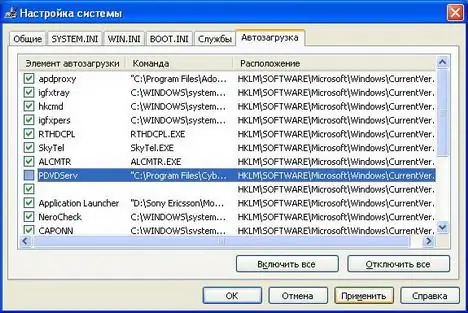
Instrukcje
Krok 1
Aby anulować uruchamianie programu za pomocą samego programu, należy ustawić blokowanie uruchamiania w jego ustawieniach. W przypadku niektórych programów domyślnie uruchamia się po uruchomieniu systemu operacyjnego. Aby anulować uruchamianie tego rodzaju programów, w ich ustawieniach usuń zaznaczenie pola obok napisu „Uruchom przy starcie systemu operacyjnego”. Można to również zrobić po zakończeniu instalacji programu.
Krok 2
Anulowanie uruchamiania można również wykonać za pomocą standardowych narzędzi systemu operacyjnego. Na przykład w systemie Windows folder Autostart jest dostępny bezpośrednio z menu "Start" - "Wszystkie programy". Usuwając z niego skróty do programów, możesz usunąć je z uruchamiania, ale ich faktyczne uruchomienie nie zawsze jest anulowane w ten sposób.
Krok 3
Najlepszym sposobem na anulowanie uruchamiania jest użycie programów innych firm, które całkowicie blokują uruchamianie wszelkich programów i usług. Takie funkcje posiada wiele programów stworzonych w celu optymalizacji systemu operacyjnego, a także kilka innych programów. Jednym z tych programów jest program Starter, który jest dostarczany z programem Total Commander w niektórych jego zespołach.






